Cómo usar Google Docs sin conexión a Internet
Contrariamente a las suposiciones comunes, Google Docs se puede usar y editar sin conexión al habilitar una opción sin conexión. Por lo tanto, los usuarios que prefieren crear y editar documentos en Google Docs pueden continuar desarrollando su contenido incluso sin conexión a Internet.
Google Docs es un poderoso procesador de texto que sirve a millones de usuarios en línea. Sin embargo, muchos usuarios prefieren trabajar sin conexión o al menos poder acceder a sus documentos cuando no están conectados a Internet.
Para empezar, veamos algunas de las ventajas de usar Google Docs sobre otras aplicaciones de procesamiento de textos.
Ventajas de Google Docs sobre aplicaciones alternativas
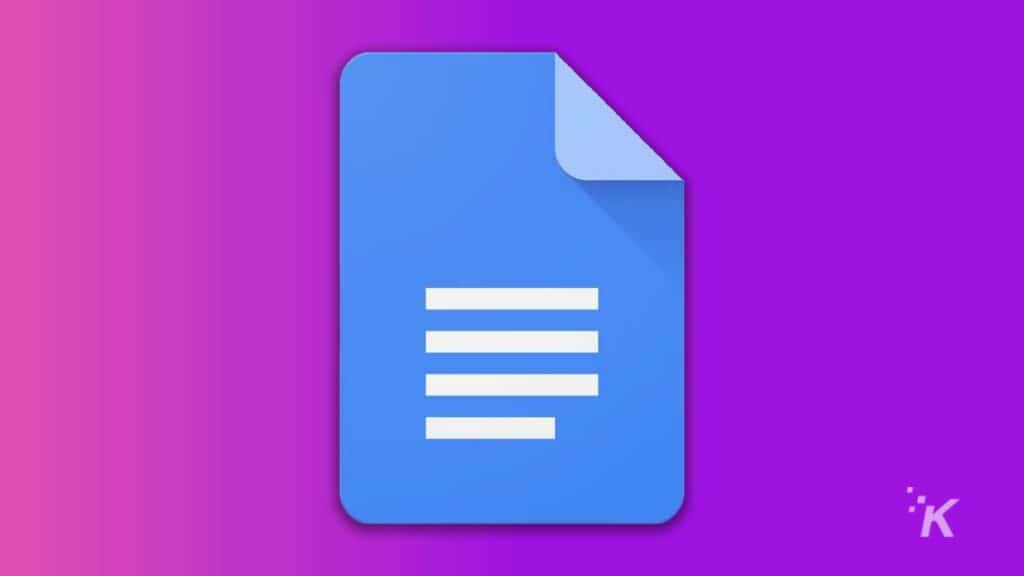
Es cierto que las aplicaciones de procesamiento de textos no son tan diferentes en las capacidades típicas de escritura y edición. Sin embargo, Google Docs ofrece algunas funciones excelentes que hacen de la aplicación una de las aplicaciones más populares en su nicho.
Estos son algunos de los beneficios de usar Google Docs como procesador de textos:
- Documentos de Google es gratis
- Tiene una interfaz amigable.
- Puede usar varios complementos, como correctores gramaticales y herramientas colaborativas.
- Puede compartir su trabajo con otros y ver el historial de versiones anteriores
- Google Docs almacena sus archivos en Google Drive, el servicio de almacenamiento basado en la nube de Google
- Los usuarios pueden elegir muchas plantillas gratuitas
- La aplicación es compatible con el inicio de sesión universal
- Google Docs se sincroniza con otras herramientas de Google como Google Translate y dictado por voz.
Entonces, si también puede usar la herramienta de escritura sin conexión, Google Docs tiene el potencial de ser la mejor herramienta de procesamiento de textos. Además, ahorrará tiempo al no tener que exportar su trabajo a otra aplicación como MS Word.
Lee También Cómo Crear Un Código QR En 7 Sencillos Pasos
Cómo Crear Un Código QR En 7 Sencillos PasosEsta función también elimina el tedioso paso de enviar su trabajo a Google Docs.
Cómo usar Documentos de Google sin conexión
Los usuarios de Google Docs pueden ahorrar tiempo y otros problemas al habilitar el modo sin conexión. Además, iniciar la versión sin conexión le permitirá usar Google Sheets y Google Slides sin conexión. Entonces, sin más preámbulos, le mostraremos cómo usar Google Docs sin acceso a Internet.
Requisitos de la versión sin conexión
- primero debes abrir google chrome. Tenga en cuenta que la única forma de usar Google Docs sin conexión es en el navegador Google Chrome. Además, no puede activar la aplicación sin conexión cuando utiliza una conexión a Internet privada.
- En segundo lugar, necesita una conexión a Internet. para activar la función fuera de línea. Pero cuando la extensión está operativa, puede desconecte su PC o Mac de Internet.
- Finalmente, asegúrese de tener suficiente espacio en disco para almacenar sus archivos específicos en su computadora.
Habilitar Documentos de Google sin conexión en Google Drive
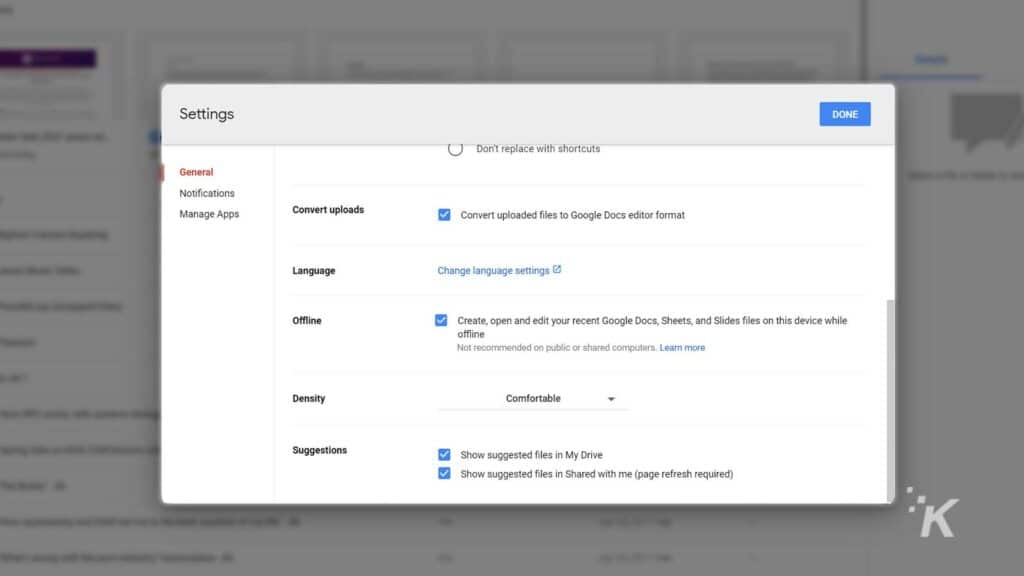
Para habilitar el modo sin conexión en Google Docs, sigue estos pasos:
- Abrir una ventana de Chrome en tu computadora
- asegúrate de tener iniciado sesión en su cuenta de google
- Vamos para Configuración de Google Drive
- En la ventana de solicitud de configuración (debajo del ícono de ajustes), ir a la pestaña General
- Marque la casilla que dice: "Cree, abra y edite sus archivos recientes de Documentos, Hojas de cálculo y Presentaciones de Google en este dispositivo sin conexión"
- Hacer clic "Que hacer" botón para guardar tus preferencias
Seleccionar archivos sin conexión para editar
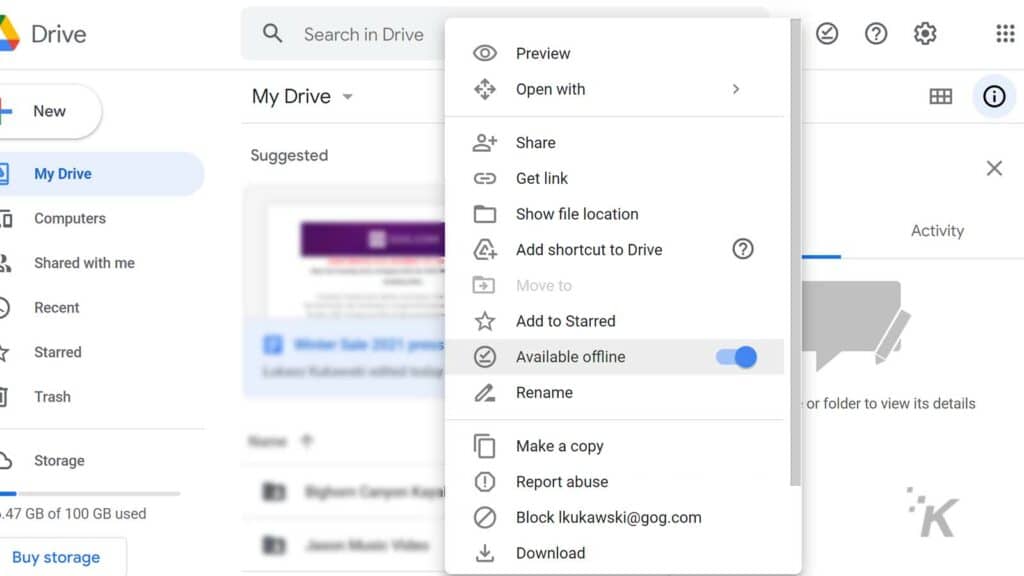
ahora tienes que elige los archivos desea modificarlos y guardarlos en su computadora. Esto le permite acceder y editarlos sin conexión.
Sin embargo, sus archivos de Google Drive se sincronizarán automáticamente con la última versión cuando se conecte a Internet. Por supuesto, Google Docs mantiene el historial de versiones de sus documentos.
- ir a tu Google Drive
- Selecciona archivos quieres acceder sin conexión
- botón derecho del ratón en una de archivos seleccionados
- Interruptor fuera de línea disponible cambie para descargar el archivo a su PC
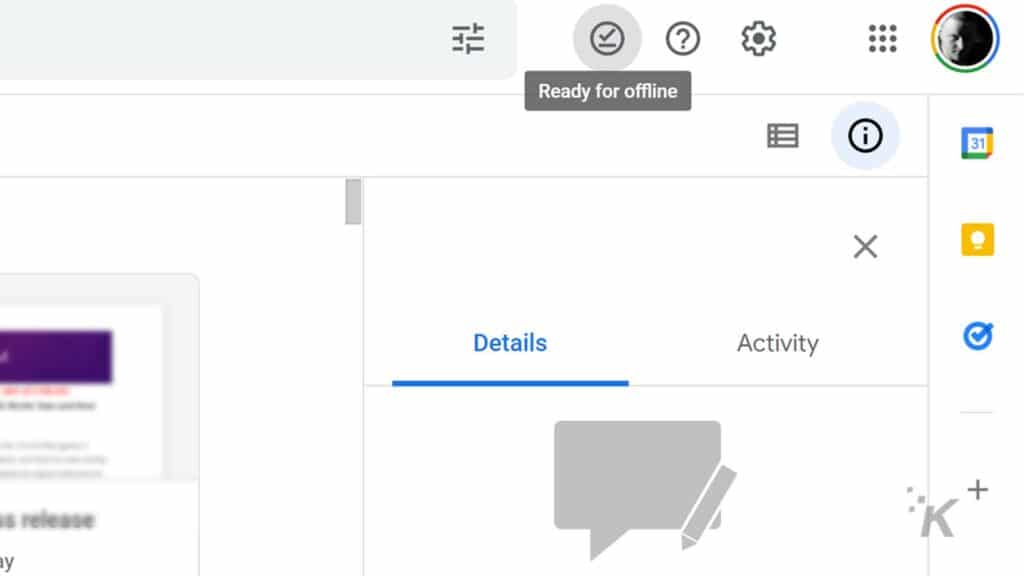
- En el parte superior de tu Google Drive la ventana haga clic en el icono de marca de verificación la derecha. Después cambiar a vista sin conexión
- Los archivos descargados aparecerán en color cuando habilite la visualización sin conexión
Instalar la extensión de Chrome de Google Docs
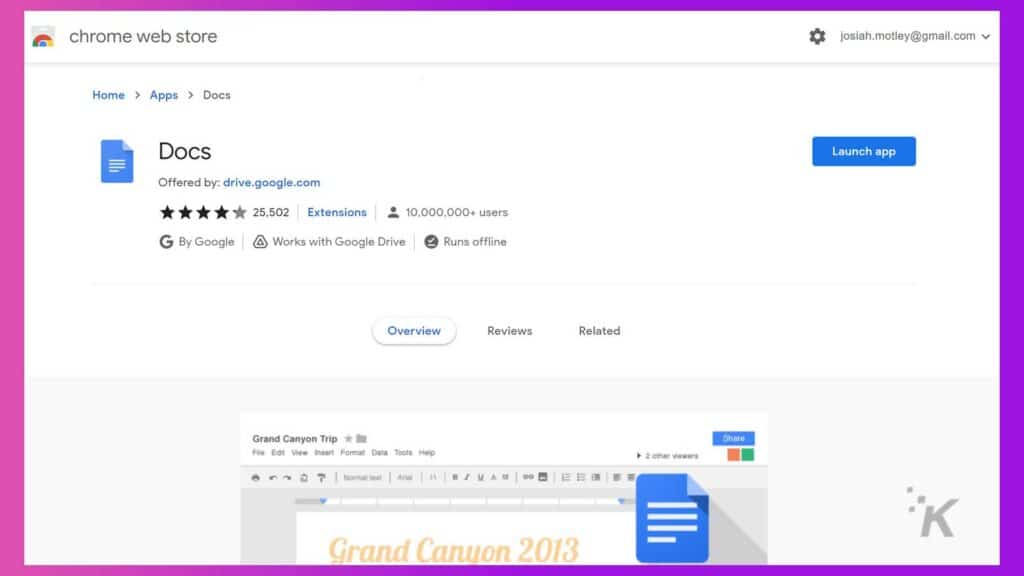
- Descargar el Extensión del navegador Google Docs aquí
- Luego haga clic en "Añadir a Chrome" botón para agregar la función a su aplicación de Chrome
- Ahora la extensión de Chrome aparecerá en la pestaña de extensión de su navegador. Haga clic en el icono del rompecabezas en la barra de herramientas para acceder a las extensiones y comprobar si la extensión está activa
¡Felicitaciones, el acceso sin conexión ahora está habilitado! Ahora puedes acceder Los archivos que descargaste de Google Docs.
Lee También No Hay Altavoces Ni Auriculares Conectados: Métodos Para Solucionarlo
No Hay Altavoces Ni Auriculares Conectados: Métodos Para SolucionarloCabe señalar que si es un usuario frecuente de los servicios de Google, le recomendamos que se familiarice con los accesos directos de Google Docs para aumentar su eficiencia.
Conclusión
Con todo, Google Docs es una excelente aplicación web para ver y editar palabras. Además, puede activar la versión sin conexión haciendo algunos cambios en la configuración de Google Drive.
También asegúrese de instalar el Extensión del navegador Chrome para un acceso rápido a Google Docs.
Si quieres conocer otros artículos parecidos a Cómo usar Google Docs sin conexión a Internet puedes visitar la categoría Informática.

TE PUEDE INTERESAR